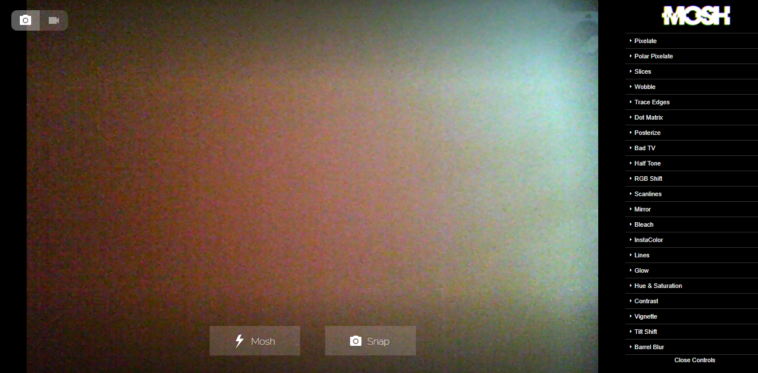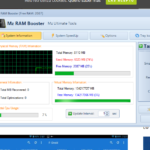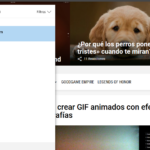La creación de GIF animados es una de las tareas más realizadas por los usuarios. Por este motivo te vamos a presentar el programa MOSH, un Glitch GIF Maker en línea que te permite crear GIF animados con una gran cantidad de efectos.Lo podremos hacer de dos maneras: La primera es intercalar el efecto entre una fotografía y otra. Y la segunda opción es grabar un vídeo con tu cámara Web e insertar el efecto en tiempo real.
¿Cómo crear GIF animados con efecto Glitch usando imágenes?
Al visitar la página Web de Mosh, tendrás que pinchar en el botón Use Image File y se habilitarán las opciones de arrastrar y soltar o bien buscar la imagen en tu ordenador. Tan pronto se cargue la imagen, tendrás que cambiar el icono que se encuentra en la parte superior izquierda (selecciona el icono de la vídeo cámara).
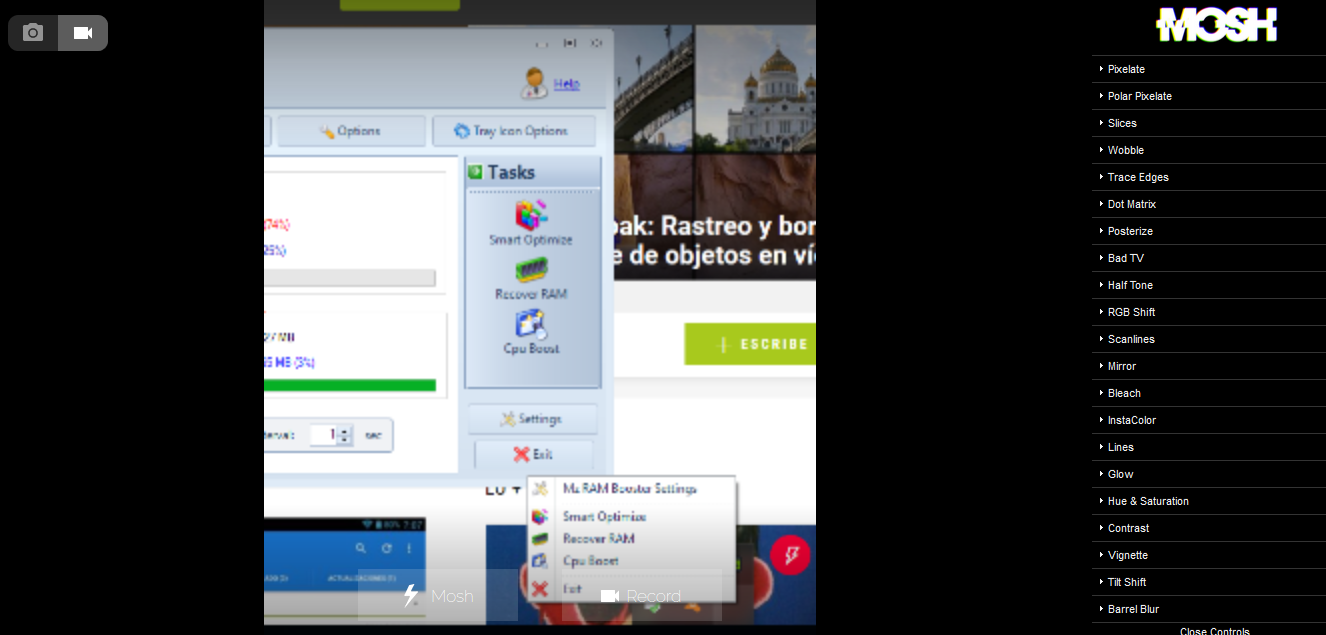
En la parte inferior de la imagen encontrarás la opción Mosh. Al pinchar en el botón, le aplicarás los diferentes efectos que se muestran en la parte derecha de la página Web. La otra opción es seleccionar el efecto desde el menú lateral derecho y pinchar en “On” para activarlo, también podrás personalizar algunas prestaciones en los efectos. La plataforma nos ofrece la posibilidad de poder aplicar a la imagen la cantidad de efectos que necesitemos.
Al lado del botón Mosh, encontrarás el botón “Record”, desde el cual podrás grabar y guardar el GIF animado. Si cambias el modo en la parte superior izquierda al icono de la cámara de fotografía, aparecerá la opción de captura de pantalla de la imagen.
¿Cómo crear un GIF Glitch desde la cámara Web?
Desde el sitio Web de Mosh, tendrás que pinchar en el icono Use Webcam. El navegador te pedirá permiso para habilitar el uso de la cámara Web de tu ordenador. En este punto, observarás la grabación de la Webcam en la interfaz de Mosh. Una vez cambiado el modo a “Toggle to animated GIF” (icono de vídeo cámara) y aplicados uno o varios efectos sobre el vídeo, solo te resta pinchar en Record y grabar tu GIF animado con los efectos seleccionados. Los GIF animados duran un tiempo de tres segundos y tienen una calidad muy buena.
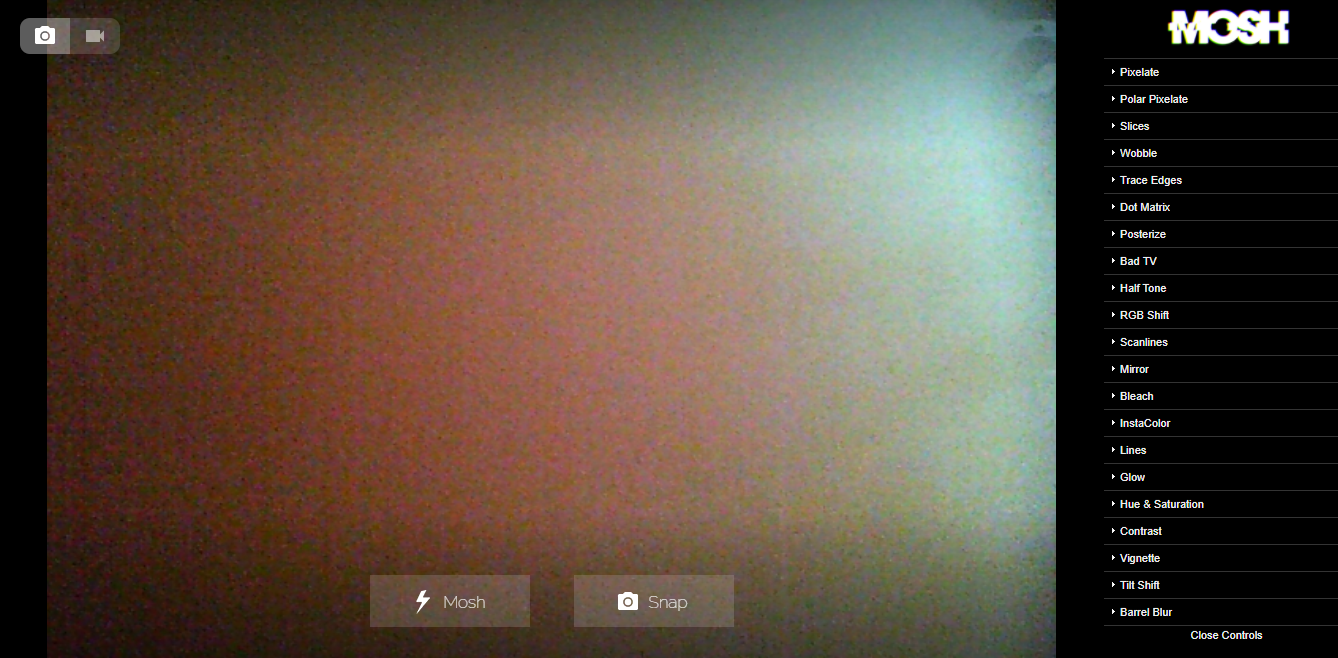
Mosh es una buena herramienta gratuita en línea para crear GIF animados con una gran cantidad de efectos.